Rendi tutto il testo visibile in una cella in Excel 2010
Occasionalmente dovrai inserire molti dati in una singola cella in Excel. Potresti già sapere come regolare manualmente le dimensioni di una cella per rendere visibile quel testo, ma questa potrebbe non essere la soluzione ideale per ogni situazione. Excel ha una funzione "Testo a capo" che puoi usare per regolare automaticamente le dimensioni e l'aspetto di una cella in modo da poter leggere tutto il testo contenuto nella cella.
Utilizzo del testo a capo in Excel 2010
Excel determinerà automaticamente l'altezza della riga necessaria per le informazioni contenute nella cella. La larghezza della colonna corrente rimarrà la stessa dopo aver fatto clic sul pulsante Testo a capo. Se scopri che, dopo aver utilizzato lo strumento Testo a capo, non sei soddisfatto dell'aspetto dei dati visualizzati all'interno della cella, puoi aumentare manualmente la larghezza della colonna o l'altezza della riga finché non sei soddisfatto.
Passaggio 1: apri il foglio di calcolo in Excel 2010.
Passaggio 2: fare clic sulla scheda Home nella parte superiore della finestra.

Passaggio 3: fare clic sulla cella contenente il testo che si desidera visualizzare.
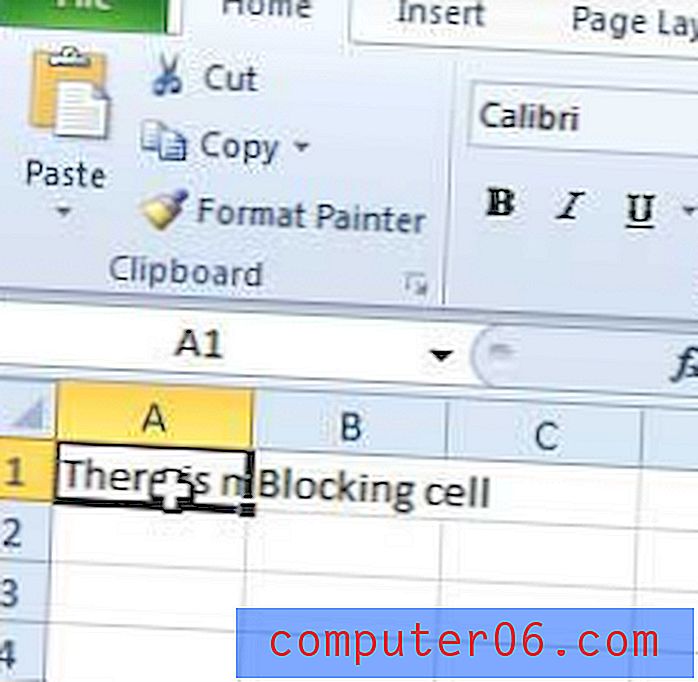
Passaggio 4: fare clic sul pulsante Testo a capo nella sezione Allineamento della barra multifunzione nella parte superiore della finestra.
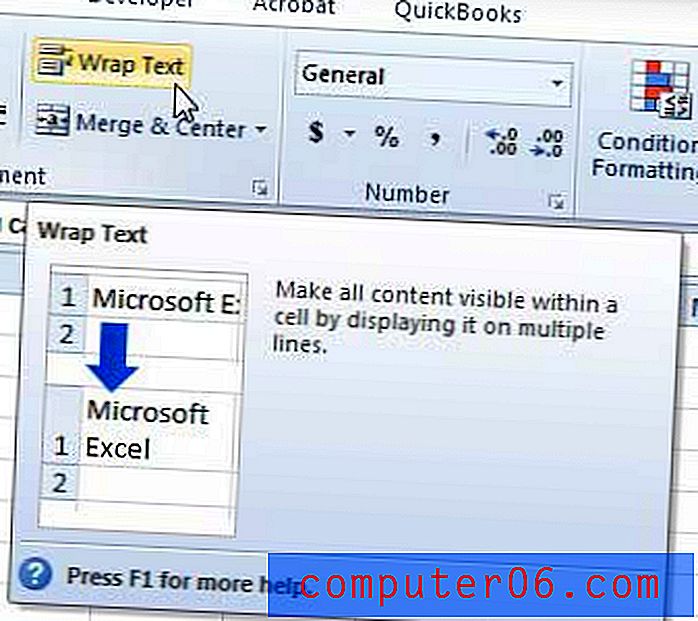
Tutto il testo all'interno della cella verrà ora visibilmente visualizzato sul foglio di calcolo.
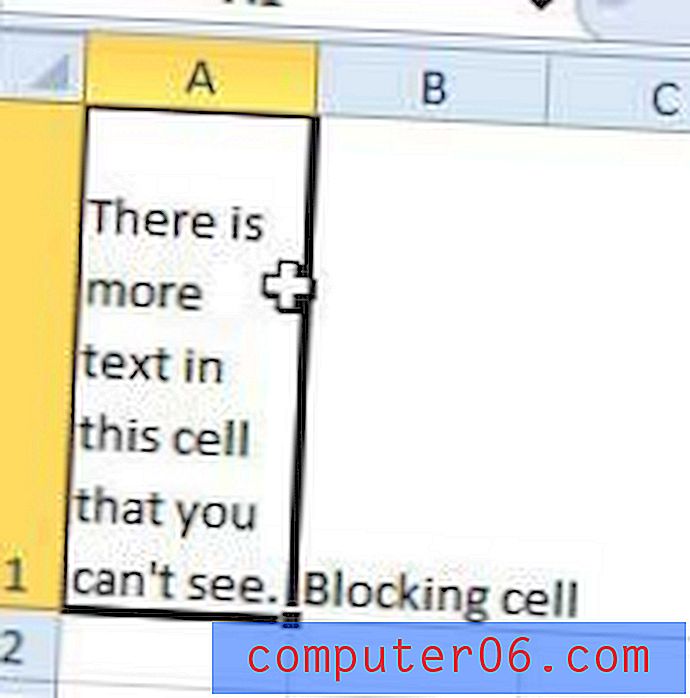
Come accennato in precedenza, è possibile ridimensionare manualmente le righe e le colonne in base alle esigenze per migliorare anche l'aspetto del testo.
Tutti dovrebbero eseguire il backup delle immagini e dei file importanti nel caso in cui accada qualcosa sul proprio computer o disco rigido. Uno dei modi migliori per farlo è con un disco rigido USB esterno, che può essere acquistato a prezzi molto convenienti. Fai clic qui per scoprire un'opzione da 1 TB su Amazon.
Il nostro articolo su come adattare un foglio di calcolo su una pagina in Excel 2010 offre un'opzione semplice per semplificare la stampa di Excel.



